
สารบัญ:
- เสบียง
- ขั้นตอนที่ 1: เปิดคอนโซลของคุณ ไปที่ PCB…
- ขั้นตอนที่ 2: เตรียม Breakout PCB
- ขั้นตอนที่ 3: เตรียมอะแดปเตอร์
- ขั้นตอนที่ 4: เตรียมสายริบบิ้นและบัดกรีไปยังแผ่น PCB คอนโซลและ PCB ฝ่าวงล้อม
- ขั้นตอนที่ 5: ทดสอบการเชื่อมต่อ
- ขั้นตอนที่ 6: ยึดอะแดปเตอร์เข้ากับภายในคอนโซล นำคอนโซลกลับมารวมกัน เล่นเกมส์!:)
- ผู้เขียน John Day [email protected].
- Public 2024-01-30 13:03.
- แก้ไขล่าสุด 2025-01-23 15:12.


ทักทายผู้ชื่นชอบคอนโซลคลาสสิกของ Nintendo ทุกคนที่นั่น! คู่มือนี้จะช่วยคุณติดตั้งเครื่องรับบลูทูธภายในแบบกึ่งถาวรลงในคอนโซล SNES Classic Mini ของคุณ (ซึ่งต่อไปจะเรียกว่า SNESC สำหรับคำแนะนำที่เหลือ) เทคนิคเดียวกันนี้จะใช้ได้กับคอนโซลแบบคลาสสิกทุกแบบ แต่การยศาสตร์และขนาดอาจเปลี่ยนแปลงได้ เนื่องจากฉันทำสิ่งนี้กับ SNESC เท่านั้น
การปรับเปลี่ยนนี้ไม่ได้ยากจริง ๆ คุณเพียงแค่ต้องมีทักษะพื้นฐานในการบัดกรี ความอดทน และใส่ใจในรายละเอียด หากทำอย่างถูกต้อง คุณจะมี SNESC ที่เปิดใช้งาน Bluetooth ซึ่งสามารถใช้กับตัวควบคุมแบบมีสายหรือตัวควบคุมบลูทูธ ฉันกำลังใช้ตัวควบคุมบลูทูธ 8bitdo SNES แต่ตัวควบคุมบลูทูธอื่นๆ อาจเข้ากันได้
นอกจากนี้ คู่มือนี้ให้รายละเอียดเฉพาะการเพิ่ม mod นี้ให้กับเครื่องเล่นหนึ่งแจ็คต่อ แต่สิ่งนี้ก็เป็นไปได้สำหรับแจ็คทั้งสองพร้อมกัน มีพื้นที่เพียงพอสำหรับอะแดปเตอร์สองตัวนี้… แค่หา PCB แยกส่วนและเพิ่มสายแพเป็นสองเท่า
ตลอดคู่มือภาพถ่ายจะมีระบบการติดฉลาก กุญแจสำคัญคือ:
Bk 1&2 - นี่คือจุดต่อกราวด์ พวกเขาเชื่อมต่อกับสาย BLACK บนแผ่นประสาน PCB Connector ของคอนโซล
G 1, 2 และ 3 - นี่คือแผ่นบัดกรีตัวเชื่อมต่อ PCB คอนโซลสีเขียว นี่คือข้อมูลและสายนาฬิกา
R - นี่คือแผ่นบัดกรีตัวเชื่อมต่อ PCB คอนโซลสีแดงและเป็นสายไฟ 3.3v
เสบียง
SNES คลาสสิกมินิ (SNESC)
ตัวรับสัญญาณบลูทูธ 8bitdo สำหรับ SNESC
Adafruit Nunchucky Breakout PCB
ไดร์เวอร์ฟิลลิปส์ขนาดเล็ก
ดอกไขควง T-5 star
สายริบบอนหรือสายเกจขนาดเล็ก
หัวแร้งที่ดีและบัดกรีแกนขัดสน
กาวร้อนหรือกาวอื่นๆ (เทปกาวสองแท่งสำหรับอุตสาหกรรมก็ใช้ได้เช่นกัน)
ไดร์เวอร์ฟิลลิปส์ขนาดเล็ก
บิตไดรเวอร์ T-5
ประมาณหนึ่งหรือสองชั่วโมงขึ้นอยู่กับทักษะการบัดกรี
ขั้นตอนที่ 1: เปิดคอนโซลของคุณ ไปที่ PCB…



ขั้นแรกเราต้องไปที่ส่วนลึกของคอนโซลนี้โดยถอดเคสออก ปิดและถอดสายทั้งหมดออกจาก Classic Console วางคอนโซลคว่ำหน้าลงบนพื้นผิวที่อ่อนนุ่ม เพื่อไม่ให้พลาสติกเป็นรอย นำแผ่นอิเล็กโทรด 4 แผ่นที่มุมออกอย่างระมัดระวังด้วยตะปูนิ้วหรืออุปกรณ์งัดอื่นๆ พวกเขาใช้กาวเพื่อไม่ให้สกปรกและคุณสามารถใช้ซ้ำได้ ฉันมักจะติดมันไว้ที่กึ่งกลางของเปลือก… ทำให้พวกเขาสะอาดและไม่สูญหาย คุณจะต้องใช้ไขควงปากแฉกขนาดเล็กเพื่อถอดสกรู 4 ตัวที่อยู่ใต้แผ่นอิเล็กโทรด เก็บสกรูเหล่านี้ให้ปลอดภัยในจานเล็กๆ หรือถุง ziplock…
ทั้งสองส่วนควรแยกออกจากกันโดยไม่มีปัญหามากนัก เพียงระวังสายแพขนาดเล็กที่เชื่อมต่อ pcb กับสวิตช์รีเซ็ต/เปิด/ปิด ฉันขอแนะนำให้ถอดสายแพเล็กๆ ออกในระหว่างการดัดแปลง เพื่อไม่ให้ขั้วต่อหรือสายเคเบิลที่บอบบางเสียหาย เพียงดึงริบบิ้นจากพลาสติกสีน้ำเงินที่อยู่ติดกับขั้วต่อออกโดยตรง ไม่ขึ้นหรือไปด้านข้าง… ออกตรงๆ
ถัดไป ถอดสกรู 4 ตัวที่ยึดตัวป้องกันโลหะเหนือ PCB (ภาพถ่ายในขั้นตอนนี้แสดงดองเกิลที่ติดตั้งไว้ แต่ไม่ต้องสนใจอะแดปเตอร์ และใช้ภาพถ่ายเป็นภาพอ้างอิงสำหรับเพลตและสกรู
ตอนนี้เราควรแยกสองส่วนของเคสโดยแยกแผ่นโลหะออกเพื่อแสดง PCB ของคอนโซล สกรูทั้งหมดของเราเก็บอย่างเรียบร้อยเพื่อความปลอดภัย และถอดสายแพออกจากแผงสวิตช์ไฟเพื่อป้องกันความเสียหาย เราพร้อมที่จะไปยังขั้นตอนต่อไปของเรา
ขั้นตอนที่ 2: เตรียม Breakout PCB

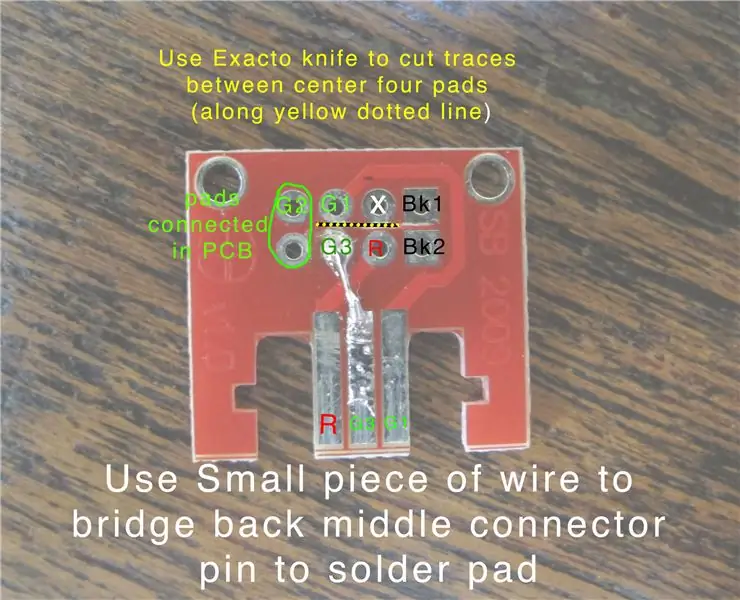
ฉันต้องการให้ mod นี้ไม่ทำลายล้างให้ได้มากที่สุด ดังนั้นฉันจึงเลือกใช้ Adafruit Nunchucky Breakout PCB สำหรับตัวเชื่อมต่อ นี่เป็นเคล็ดลับเล็กๆ น้อยๆ ที่ราคาถูกและสะดวก… คุณสามารถใช้ตัวเชื่อมต่อ mote mote ของ wii ตัวเมียที่บริจาคมา หรือเพียงแค่บัดกรีรอยเชื่อมเข้าหากันโดยตรง หากคุณไม่สนใจ mod ที่ทำลายล้าง แต่วิธีนี้ทำให้คุณสามารถถอดอะแดปเตอร์ออกได้ในอนาคตหากคุณควรเลือก
เอาล่ะ Nunchucky มีเพียงแค่ 3 บรรทัดเท่านั้น แต่เราต้องการ 5 เส้น ดังนั้นเราจะตัดร่องรอยบางอย่าง ใช้มีดงานอดิเรก (เช่น มีดเล่มเล็ก) เพื่อตัดรอยระหว่างแผ่นรองตรงกลางที่ด้านหลังของ PCB ตามเส้นประสีเหลืองในภาพ ตรวจสอบว่าคุณได้ยกเลิกการเชื่อมต่อกับมัลติมิเตอร์แบบดิจิทัลแล้ว
เชื่อมหมุดกราวด์ทั้งสองด้วยลวดชิ้นเล็ก ๆ หรือขาต้านทานเศษเหล็ก หากคุณมีหมุดอยู่รอบสถานีบัดกรีของคุณ ตรวจสอบให้แน่ใจว่าใช้บัดกรีเพียงเล็กน้อยและทำสะพานที่ TOP ของลิ้นโลหะ ไม่ใช่ส่วนปลาย
เรายังต้องสร้างสะพานเชื่อมระหว่างลิ้นกลางด้านหลังกับแผ่นที่สองจากด้านล่างซ้าย… เพียงแค่ดูภาพเป็นข้อมูลอ้างอิง นี่จะเป็นหนึ่งในสายข้อมูล
ให้บัดกรีแต่ละแผ่นเล็กน้อยเพื่อเตรียมเชื่อมต่อกับสายริบบิ้นด้วย แต่อย่าเพิ่งโจมตีสายแพ
ขั้นตอนที่ 3: เตรียมอะแดปเตอร์




ดังนั้นเราจึงจำเป็นต้องเพิ่มสายเส้นเดียวลงในอะแดปเตอร์เพื่อให้แน่ใจว่ารูปแบบการต่อสายดินจะช่วยให้อะแดปเตอร์ทำงานได้อย่างถูกต้องใน mod นี้ โดยปกติโลหะบนตัวเชื่อมต่อของอะแดปเตอร์จะพบกับกราวด์ของคอนโซลในพอร์ตผสมพันธุ์ของแจ็ค อย่างไรก็ตาม เนื่องจากเรากำลังติดตั้งด้วยวิธีนี้ เราจึงจำเป็นต้องทำการเชื่อมต่อนั้นด้วยตนเอง… หากเราไม่ทำ ตัวควบคุมจะทำงานผิดปกติและทำงานผิดพลาด
ใช้บิตไดรเวอร์ t-5 star เพื่อเปิดปลอกอะแดปเตอร์ 8bitdo มีสกรูเล็กๆ 4 ตัว… เมื่อคุณไปถึงบอร์ด คุณจะต้องบัดกรีลวดจากกราวด์บนปลอกขั้วต่อไปยังแพดที่ไม่ได้ใช้บนบอร์ดที่เชื่อมต่อกับพินที่ไม่ได้ใช้บนขั้วต่อแจ็ค นี่จะเป็นพินปลอกกราวด์แบบกำหนดเองของเรา เย้!
ใช้ลวดเส้นหนึ่งที่มีความยาวเท่ากับสายไฟสีขาวที่เหลือในอะแดปเตอร์
ประสานจุดสองจุดเข้าด้วยกัน… อย่าประกอบใหม่จนกว่าเราจะสร้างเสร็จ เพื่อให้เราสามารถทดสอบการทำงานและตรวจดูให้แน่ใจว่าจุดทั้งหมดเชื่อมต่ออย่างถูกต้อง
ขั้นตอนที่ 4: เตรียมสายริบบิ้นและบัดกรีไปยังแผ่น PCB คอนโซลและ PCB ฝ่าวงล้อม




หาสายแพที่มีตัวนำไฟฟ้า 5 เส้น แล้วตัดให้ยาวประมาณ 5 หรือ 6 นิ้ว… หากสายแพของคุณมีตัวนำไฟฟ้ามากกว่านั้น คุณสามารถดึง 5 เส้นที่คุณต้องการออกแล้วใช้กับม็อดของเรา แยกลวดประมาณ 1/2 นิ้วที่ปลายแต่ละด้านของริบบิ้นและแยกประมาณ 1/8 ของนิ้วจากแต่ละเส้น บิดและพันลวดแต่ละเส้นทั้งสองด้านของสายแพ
ฉันชอบที่จะเพิ่มการบัดกรีเล็กน้อยไปยังแผ่นอิเล็กโทรดบนคอนโซล PCB ฉันจะเริ่มด้วยลวดเส้นเดียวบนสายแพแล้วกดลงไปที่แผ่นเพื่อให้แน่ใจว่าอยู่ในแนวเดียวกันจากนั้นแตะหัวแร้งของฉันไปที่ด้านบนของลวดจนบัดกรีละลายบนลวดและแผ่นทำให้ดี การต่อไฟฟ้า.. ทำสิ่งนี้กับสายไฟทั้ง 5 เส้น… โปรดทราบว่าคุณจำเป็นต้องใช้สายเพียงเส้นเดียวที่เชื่อมต่อกับแผ่นรอง Bk อันใดอันหนึ่ง เนื่องจากพวกมันเชื่อมต่อกันด้วยระบบไฟฟ้าอยู่แล้ว
ในเวลานี้ เราจะประสานปลายอีกด้านของสายแพกับ Red Nunchucky PCB นี่คือจุดที่อาจทำให้เกิดความสับสนได้ … ระมัดระวังเพื่อให้แน่ใจว่าได้เชื่อมต่อสายที่ถูกต้องกับแผ่นที่ถูกต้อง ปฏิบัติตามไดอะแกรมอย่างระมัดระวัง
PCB แหกคุกจะปรับทิศทางตัวเองเหมือนในภาพ… ตรวจสอบให้แน่ใจว่าด้านที่พิมพ์ของ PCB นั้นขึ้นกับรูปร่าง U ของตัวเชื่อมต่อ
ขั้นตอนที่ 5: ทดสอบการเชื่อมต่อ



ตอนนี้เรามีสายแพที่บัดกรีกับ PCB ฝ่าวงล้อมและแผ่นเชื่อมต่อคอนโซลบน PCB หลัก ใช้มัลติมิเตอร์ของคุณเพื่อตรวจสอบว่าคุณได้เชื่อมต่อแผ่นอิเล็กโทรดและสายไฟอย่างถูกต้อง ตรวจสอบให้แน่ใจด้วยว่าไม่มีแผ่นอิเล็กโทรดใดเชื่อมต่อกันด้วยมิเตอร์ของคุณ… จำไว้ว่าควรต่อแผ่นกราวด์ที่มีสายสีดำเข้าด้วยกัน ดังนั้นไม่ต้องกังวลกับเสียงบี๊บนั้น
หากตรวจสอบแล้วให้เชื่อมต่อ Nunchucky breakout board กับอะแดปเตอร์บลูทู ธ ตามภาพ (แม้ว่าภาพถ่ายจะแสดงตัวเชื่อมต่อที่ยังไม่ได้บัดกรี) … ตอนนี้ตรวจสอบความต่อเนื่องของคุณระหว่างแผ่น PCB อะแดปเตอร์ Bluetooth แต่ละตัวกับแผ่นรองบน แผงคอนโซลหลัก หากทั้งหมดนี้ตรวจสอบออก เราก็พร้อมทดสอบม็อดด้วยพลัง!
หากคุณถอดสายแพเล็กๆ สีขาวและสีน้ำเงินออกจากเมนบอร์ดไปยังแผงสวิตช์เปิดปิด/รีเซ็ต เป็นเวลาที่ต้องเชื่อมต่อใหม่อย่างระมัดระวัง ต่อไฟ USB จาก PSU ผ่านสาย USB ที่ด้านหลังของคอนโซล เปิดสวิตช์ไฟและปล่อยให้เครื่องบูต หากคุณต่อสายอะแดปเตอร์อย่างถูกต้อง คุณจะเห็นไฟ LED สีฟ้าเล็กๆ เริ่มกะพริบเมื่อเปิดเครื่อง (หากไม่ถอดสายไฟแล้วตรวจสอบสายไฟอีกครั้ง) เชื่อมต่อคอนโซลเข้ากับโทรทัศน์ของคุณผ่าน HDMI รับตัวควบคุมบลูทู ธ ของคุณและวางไว้ในโหมดจับคู่ คลิกปุ่มสีแดงเล็ก ๆ บนอะแดปเตอร์… เมื่อทำการเชื่อมต่อจะกลายเป็นไฟ LED สีน้ำเงินค้าง ตรวจสอบว่าคอนโทรลเลอร์ทำงานบนจอแสดงผลหรือไม่ ทิศทางและปุ่มทั้งหมดใช้งานได้หรือไม่ ตรวจสอบในเกม… ถ้ามันทำงานได้ตามที่คาดไว้ เราก็เสร็จสิ้นส่วนอิเล็กทรอนิกส์ของการดัดแปลงนี้! เย้!!… อาจต้องการยกเลิกการเชื่อมต่อคอนโทรลเลอร์บลูทูธด้วยการปิดเพื่อให้เราสามารถทดสอบคอนโทรลเลอร์แบบมีสายได้เช่นกัน ปิดคอนโทรลเลอร์บลูทู ธ นั้นแล้วเสียบคอนโทรลเลอร์แบบมีสาย … มันใช้ได้เช่นกันหรือไม่? เย้… ได้เวลาเพิ่มความสวยงามนี้แล้ว…
ขั้นตอนที่ 6: ยึดอะแดปเตอร์เข้ากับภายในคอนโซล นำคอนโซลกลับมารวมกัน เล่นเกมส์!:)




โอเค ถึงเวลาที่จะนำความงามนี้กลับมารวมกัน
ใส่อะแดปเตอร์ pcb และขั้วต่อกลับเข้าไปในเคสพลาสติกอย่างระมัดระวัง ใช้สกรู t-5 star เพื่อยึดเคสให้แน่น ตรวจสอบให้แน่ใจว่าการวางแนวของ PCB nunchuck สีแดงนั้นถูกต้อง ตอนนี้เราต้องการยึดอแด็ปเตอร์ไว้ที่ด้านบนของเคส เป้าหมายที่นี่คือการวางอะแดปเตอร์เพื่อให้เราสามารถเข้าถึงปุ่มซิงค์และเห็นแสงสีน้ำเงิน… หากคุณวางอะแดปเตอร์ให้ห่างจากแถบพลาสติกเพียงเล็กน้อย คุณจะเห็นทั้งไฟ LED และปุ่ม เพียงแค่ใช้ตาของคุณเพื่อวางอย่างถูกต้อง ฉันใช้กาวร้อนเพื่อยึดมัน… แต่เทปกาวสองแท่งสำหรับอุตสาหกรรมก็ใช้ได้ กาวซูเปอร์กลูไม่ใช่ทางออกที่ดีที่สุดของคุณเพราะอาจแตกได้ด้วยการกระแทกเล็กน้อย ยึดอะแดปเตอร์ของคุณ…
ถึงเวลาวางสายแพใหญ่เข้าที่ ก่อนที่เราจะยึดโล่เหรียญ.. ผมชอบพับสายแพเป็นมุมฉากแล้วดันลงเล็กน้อย ฉันยังใส่กาวเล็กน้อยภายใต้สายริบบิ้นบน Console PCB… ไม่ใช่บนส่วนประกอบใด ๆ เฉพาะบนหน้ากากประสาน… และเพียงเล็กน้อยเท่านั้น:)… มีเส้นทางเล็ก ๆ ที่สมบูรณ์แบบสำหรับสายเคเบิลที่จะเดินทางไปพร้อมกับเพื่อนสายริบบิ้นสีขาวตัวน้อย
ยึดโล่โลหะและใส่ทั้งสองส่วนเข้าด้วยกันอย่างระมัดระวัง ขันสกรู 4 ตัวและเปลี่ยนแผ่นยาง เปิดเครื่องคอนโซลอีกครั้งและทดสอบว่าคุณยังมีฟังก์ชันการทำงานอยู่
ยินดีด้วย! คุณได้เพิ่มบลูทูธใน SNESC ของคุณสำเร็จแล้ว โดยที่ยังคงความสวยงามที่เรารู้จักและชื่นชอบ!
จำไว้ว่า คุณสามารถทำเช่นนี้สำหรับพอร์ตคอนโทรลเลอร์ทั้งสอง… เพียงแค่ล้างและทำซ้ำ:)
แนะนำ:
การปรับเปลี่ยน Wild Thing - การควบคุมด้วยจอยสติ๊ก: 9 ขั้นตอน (พร้อมรูปภาพ)

การปรับเปลี่ยน Wild Thing - การบังคับควบคุมด้วยจอยสติ๊ก: การปฏิเสธความรับผิด: The Barstow School และ FRC Team 1939 หรือสมาชิกในทีมจะไม่รับผิดชอบต่อการบาดเจ็บใด ๆ ต่อบุคคลใด ๆ หรือความเสียหายต่อวัตถุใด ๆ รวมถึงรถที่เกิดจากการดัดแปลง การปรับเปลี่ยนใด ๆ จะทำให้การรับประกันเป็นโมฆะ
การปรับเปลี่ยน Jammer โทรศัพท์มือถือแบบพกพาราคาถูก: 5 ขั้นตอน (พร้อมรูปภาพ)

การแก้ไข Jammer โทรศัพท์มือถือแบบพกพาราคาถูก: คำแนะนำนี้จะแสดงกระบวนการที่รวดเร็วซึ่งจะช่วยให้คุณแปลง jammer โทรศัพท์มือถือราคาถูกแบบพกพาจากความถี่จีน (ฉันคิดว่า) เป็นความถี่ของอเมริกาหรือภูมิภาคอื่น ๆ โดยเฉพาะรุ่นนี้จาก dealextreme.com :ht
การปรับเปลี่ยน IRobot Create to Paint: 6 ขั้นตอน (พร้อมรูปภาพ)

การปรับเปลี่ยน IRobot Create to Paint: นี่เป็นโครงการหุ่นยนต์ที่คนที่ไม่มีประสบการณ์เกี่ยวกับหุ่นยนต์อาจจะทำให้เสร็จได้ ฉันพูดแบบนี้เพราะก่อนที่ฉันจะเริ่ม ฉันไม่มีประสบการณ์เกี่ยวกับหุ่นยนต์มาก่อน หรือเขียนโปรแกรม อันที่จริงฉันรู้วิธีการวาดและนั่นก็คือ
การเพิ่ม Bluetooth ภายใน (ish) ให้กับแล็ปท็อป: 4 ขั้นตอน

การเพิ่มบลูทู ธ ภายใน (ish) ให้กับแล็ปท็อป: การบรรจุบลูทู ธ ลงในแล็ปท็อปที่ไม่ได้ตั้งใจจะมีมันโดยไม่มีการบัดกรีที่น่ารำคาญ
ดัดแปลง iPod วิดีโอ 5G ของคุณด้วย Bluetooth ภายใน: 8 ขั้นตอน (พร้อมรูปภาพ)

ดัดแปลง iPod BT Mod วิดีโอ 5G ของคุณด้วยบลูทูธภายใน: นี่คือเวอร์ชันวิดีโอ 5G ที่รอคอยมานานสำหรับ iPod BT Mod ของฉัน! หากคุณเบื่อสายหูฟัง? เราทุกคนเห็น iPods ตายก่อนกำหนดเพราะมีคนพันสายไฟขณะอยู่บนลู่วิ่งหรืออะไรสักอย่าง แล้ว iPod ก็บินได้! แน่นอน
